Wix Blog: Tags verwalten
6 min
In diesem Artikel
- Tags erstellen
- Ein Tag Cloud-Element zu deiner Website hinzufügen
- Deine Tag Cloud-Einstellungen anpassen
- Deine Beitragsseiten-Tag-Einstellungen anpassen
- Häufig gestellte Fragen (FAQs)
Tags helfen dir, deine Blogbeiträge zu kategorisieren und zu organisieren. Sie erleichtern es den Lesern, verwandte Inhalte zu finden, was ihr Gesamterlebnis auf deiner Website verbessert. Wenn du beispielsweise einen Kochblog hast, kannst du Beiträge mit Keywords wie „vegan“ oder „Desserts“ versehen, sodass Besucher schnell alle Rezepte finden, die ihren Ernährungsvorlieben entsprechen.
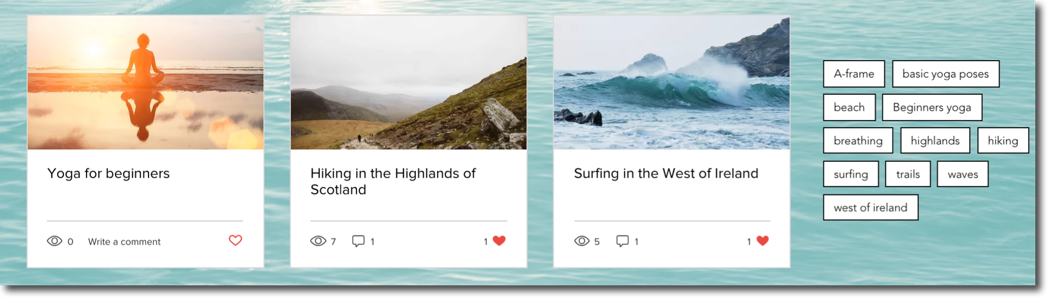
Tags erstellen
Über Tags in deiner Website-Verwaltung kannst du deine Tags erstellen und verwalten. Die Tags werden auf deiner Beitragsseite unter jedem Blogbeitrag angezeigt.
Jedes Tag hat eine Beschränkung von 50 Zeichen, und du kannst maximal 30 Tags pro Beitrag haben. Tags müssen durch Kommas getrennt werden.
Um Tags zu erstellen:
- Öffne den Bereich Tags in deiner Website-Verwaltung.
- Klicke auf + Tag erstellen.
- Gib deinen Tagnamen und Slug in die dafür vorgesehenen Felder ein.
Hinweis: Das Slug-Feld wird automatisch ausgefüllt, basierend auf dem, was du im Feld für den Tagnamen hinzufügst. - (Optional) Klicke auf SEO-Einstellungen bearbeiten und passe die SEO-Informationen des Tags an.
- Klicke auf Speichern.
- Öffne den Bereich Beiträge in deiner Website-Verwaltung.
- Fahre mit der Maus über einen Beitrag und klicke auf Bearbeiten.
- Klicke in der Seitenleiste links auf Einstellungen.
- Klicke auf Tags.
- Füge das von dir erstellte Tag hinzu.
- Wenn du fertig bist, klicke auf Veröffentlichen.
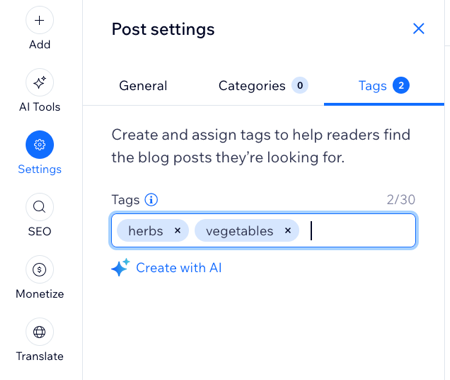
Tipp:
Du brauchst Hilfe bei der Auswahl von Tags? Verwende KI, um Tags für deinen Beitrag zu generieren.
Ein Tag Cloud-Element zu deiner Website hinzufügen
Du kannst deiner Website auch ein Tag Cloud-Element hinzufügen. Alle Tags, die du erstellt und mindestens einem veröffentlichten Beitrag zugeordnet hast, werden in der Tag Cloud angezeigt. Eine Tag Cloud kann bis zu 500 Tags anzeigen.
Um deiner Website ein Tag Cloud-Element hinzuzufügen:
Wix Editor
Studio Editor
- Öffne deinen Editor.
- Navigiere im Editor zu der Seite, der du das Tag Cloud-Element hinzufügen möchtest.
- Klicke auf der linken Seite des Editors auf Hinzufügen
 .
. - Klicke auf Blog.
- Klicke auf Tag Cloud.
- Ziehe ein Tag Cloud-Element auf deine Seite.
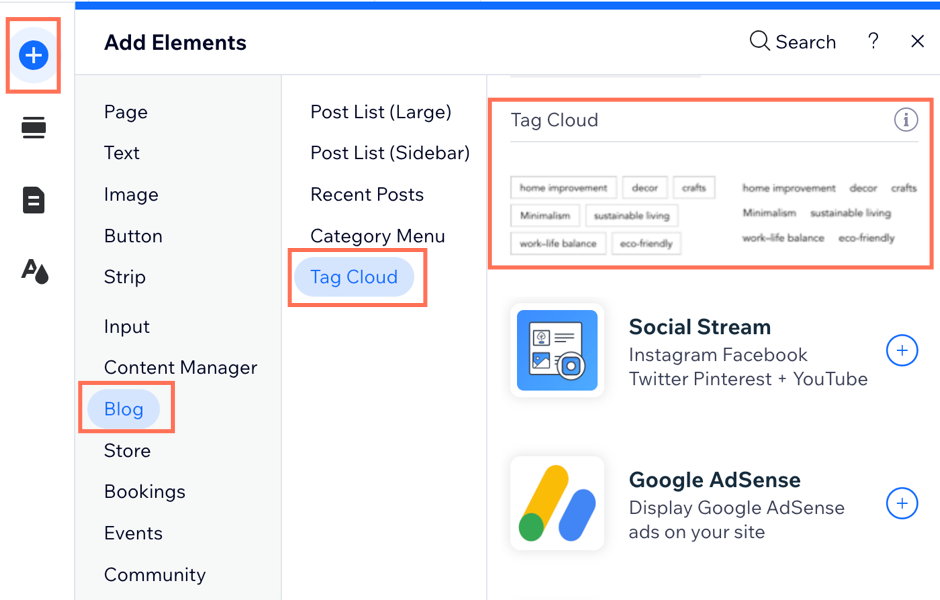
Deine Tag Cloud-Einstellungen anpassen
Sobald du deine Tag Cloud zu deiner Website hinzugefügt hast, kannst du auswählen, was in dem Element selbst angezeigt wird, sowie das Layout und Design an deine Bedürfnisse anpassen.
Um deine Tag Cloud-Einstellungen anzupassen:
- Öffne deinen Editor.
- Klicke im Editor auf die Tag Cloud.
- Klicke auf Einstellungen.
- Wähle aus, was du anpassen möchtest:
Anzeige
Layout
Design
Deine Beitragsseiten-Tag-Einstellungen anpassen
Sobald du einige Tags erstellt hast, kannst du auch anpassen, wie sie auf deiner Beitragsseite aussehen. Du kannst auswählen, wie der Text in deinen Tags angezeigt wird, von der Ausrichtung bis hin zu Schriftstil und -farbe usw.
Hinweis:
Um sicherzustellen, dass Tags in Blogbeiträgen sichtbar sind, wähle das Kontrollkästchen Tags im Tab Anzeige des Beitrags aus.
Um deine Einstellungen für Post-Page-Tags anzupassen:
- Öffne deinen Editor.
- Öffne deine Beitragsseite und klicke auf einen Beitrag.
- Klicke auf Einstellungen.
- Klicke auf den Tab Anzeige
- Wähle das Kontrollkästchen Tags aus.
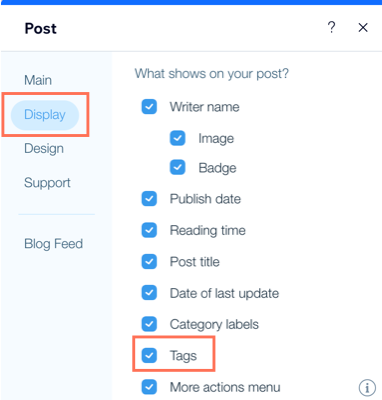
- Klicke auf den Tab Design.
- Klicke auf Tags.
- Passe Folgendes an:
Tag-Label
Tag-Layout
Zeichenabstand zwischen Tags
Text-Abstand
Tag-Design
Häufig gestellte Fragen (FAQs)
Klicke unten auf eine Frage, um mehr über die Verwaltung von Tags zu erfahren.
Kann ich ein bestehendes Tag bearbeiten?
Kann ich ein Tag löschen, das ich nicht mehr benötige?



 .
.